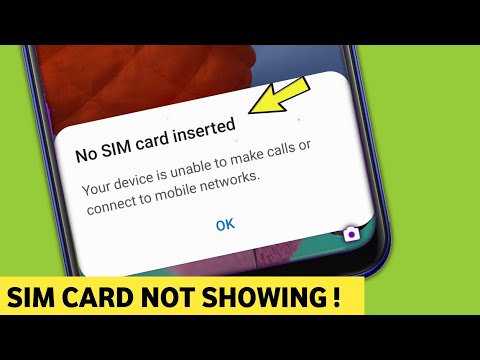
Turinys
Kai jūsų telefonas staiga sužinos su klaidomis, susijusiomis su SIM kortele SIM kortelės neįdėta klaida arba nėra SIM kortelės įdėtos klaidos, tai galėjo reikšti tik du dalykus. Jūsų SIM kortelė arba SIM lizdas yra pažeisti, kitaip gali būti dėl tinklo klaidos. Kitaip tariant, galite susidurti su aparatūros arba programinės įrangos problemomis savo prietaise. Tokios klaidos gali atsirasti bet kuriame įrenginyje bet kuriuo metu ir jūsų „Samsung Galaxy S9 Plus“ nėra atleista. Neteisingi programinės įrangos atnaujinimai taip pat gali sukelti tą pačią klaidą „Android“ įrenginyje. Šiuo atveju tai yra problema, susijusi su po atnaujinimo. Dažniausiai po atnaujinimo kylančios problemos sprendžiamos tolesniu nedideliu atnaujinimu, kuriame yra reikalingas pataisos pleistras, todėl jums tereikia palaukti, kol pataisymas bus išleistas. Bet ne visą laiką laukti galima. Tada imsitės veiksmų ir išbandykite kai kuriuos laikinų sprendimų sprendimo būdus.
Prieš eidami toliau, jei radote šį įrašą, nes bandėte rasti savo problemos sprendimą, pabandykite apsilankyti mūsų „Galaxy S9 Plus“ trikčių šalinimo puslapyje, nes mes jau išsprendėme daugumą dažniausiai pranešamų telefono problemų. Mes jau pateikėme kai kurių problemų, apie kurias pranešė mūsų skaitytojai, sprendimus, todėl pabandykite rasti panašių į jus problemų ir pasinaudokite mūsų pasiūlytais sprendimais. Jei jie jums netinka ir jei jums reikia daugiau pagalbos, užpildykite mūsų „Android“ klausimų klausimyną ir spustelėkite „Pateikti“.
Trikčių šalinimas „Galaxy S9 Plus“, kuris negali aptikti SIM kortelės
Šiame kontekste aš sukūriau galimų sprendimų, į kuriuos galėtumėte kreiptis, kai tik turėsite išspręsti panašią problemą tame pačiame telefone, sąrašą. Tai yra bendri sprendimai, kuriuos išbandė ir įrodė efektyvūs daugelis kitų „Android“ telefonų naudotojų, kurie susidūrė su atitinkamomis SIM kortelės klaidomis, kurios buvo priskirtos programinės įrangos klaidoms ir trikdžiams. Jei reikia, nedvejodami kreipkitės į šiuos sprendimus.
Pirmasis sprendimas: iš naujo paleiskite telefoną (programinės įrangos atstatymas iš naujo).
Norėdami pašalinti nedidelius programinės įrangos nesklandumus, dėl kurių jūsų telefone gali atsirasti klaida, pirmiausia atlikite minkštą atstatymą arba tiesiog iš naujo paleiskite „Samsung S9 Plus“. Tai pirmasis rekomenduojamas ir patikrintas veiksmingas paprastas sprendimas įvairioms programinės įrangos problemoms mobiliuosiuose įrenginiuose, ar tai būtų „iOS“, ar „Android“ telefonas. Štai kaip tai daroma:
- Paspauskite ir palaikykite Įjungimo mygtukas.
- Palieskite parinktį Išjungti.
- Palieskite Išjungti dar kartą patvirtinti.
- Po maždaug 30 sekundžių palaikykite paspaudę Įjungimo mygtukas dar kartą, kol jūsų telefonas bus paleistas.
Arba galite atlikti imituotą akumuliatoriaus pašalinimo procedūrą, dar vadinamą priverstiniu paleidimu iš naujo. Iš tikrųjų tai yra minkštas atstatymas naudojant aparatūros raktus ir tai daroma taip:
- Paspauskite ir palaikykite Galia ir Garsumo mažinimo mygtukai vienu metu iki 45 sekundžių.
- Atleiskite abu mygtukus, kai pasirodys „Samsung“ logotipas.
Tiek programinės įrangos atstatymas, tiek priverstinis pakartotinis paleidimas nepraras duomenų praradimo, nes tai neturės įtakos jokiems jūsų prietaiso vidinėje atmintyje saugomiems duomenims ir asmeninei informacijai.
Antras sprendimas: įdiekite / įdėkite SIM kortelę į savo telefoną.
Kartais reikia išimti ir vėl įdėti SD kortelę ir (arba) SIM kortelę į savo įrenginį. Tai yra vienas iš šių atvejų, kai jūs turite pabandyti tai padaryti. Gali būti, kad jūsų telefonas tikrai neaptinka jūsų SIM kortelės, nes ji kažkaip prarasta arba išstumta. Be to, reikia iš naujo įdėti SIM kortelę, kad ji būtų nepažeista ir saugi.
- Visiškai išjunkite telefoną.
- Paspauskite kortelės įdėjimo ar pašalinimo įrankį į kombinuotą nano SIM / „microSD“ kortelės dėklo skylutę ir švelniai stumkite ją tol, kol dėklas pasirodys.
- Išstumkite „nano“ SIM / „microSD“ kortelių dėklą iš angos.
- Išimkite SIM kortelę iš dėklo ir patikrinkite, ar nėra pažeidimų. Jei SIM kortelė atrodo gerai, įdėkite ją atgal į dėklą taip, kad auksiniai kontaktai būtų nukreipti į telefono galą. Kad išvengtumėte žalos, nelieskite auksinių SIM kortelės kontaktų.
- Paspauskite „nano“ SIM / „microSD“ kortelių dėklą atgal į savo angą, kol jis spragtelės.
- Kai dėklas bus saugus, paspauskite maitinimo mygtuką, kad vėl įjungtumėte telefoną.
Iš naujo įdėjus SIM kortelę, kaip parodyta pirmiau aprašytose procedūrose, taip pat galima pašalinti nedidelius trikdžius, turinčius įtakos SIM kortelių skaitytuvo sistemai, kurie taip pat galėjo sukelti šią klaidą.
Trečias sprendimas: iš naujo nustatykite tinklo nustatymus.
Neteisingi tinklo nustatymai telefone taip pat gali būti pagrindinė priežastis, kodėl susiduriate su tinklo klaidomis, įskaitant šią. Keičianti programa ar sugedęs atnaujinimas gali nepaisyti ir (arba) sugadinti jūsų tinklo nustatymus, todėl jūsų telefonas neaptiko SIM kortelės. Norėdami įsitikinti, kad tai nėra trigeris, galite grąžinti tinklo nustatymus į numatytąją konfigūraciją ir paskui įrenginyje nustatyti belaidžio tinklo ir kitas ryšio funkcijas. Štai kaip tai daroma:
- Perbraukite aukštyn tuščioje vietoje iš pagrindinio ekrano, kad atidarytumėte Programos dėklas.
- Palieskite Nustatymai.
- Palieskite Generalinis direktorius.
- Palieskite Atstatyti.
- Pasirinkite parinktį Iš naujo nustatykite tinklo nustatymus.
- Jei būsite paraginti, įveskite savo įrenginio PIN arba slaptažodį.
- Palieskite Atstatyti nustatymus patvirtinti veiksmą.
Telefonas bus paleistas iš naujo automatiškai, kai bus baigtas atstatymas. Po pakartotinio paleidimo turėsite nustatyti belaidį tinklą, kad galėtumėte juo naudotis ir telefoną vėl prijungti prie interneto.
Ketvirtas sprendimas: atnaujinkite programinę įrangą į naujausią „Android“ versiją.
Programinės įrangos atnaujinimai gali būti raktas ištaisyti klaidą, jei ją pirmiausia sukelia kai kurios klaidos. Be naujų funkcijų įdiegimo, programinės įrangos atnaujinimai taip pat įterpia pataisų pataisymus, kad išspręstų esamas įrenginio problemas, kurias sukelia programinės įrangos klaidos. Jei norite fotografuoti, pradėkite nuo šių veiksmų:
- Perbraukite aukštyn tuščioje vietoje iš pagrindinio ekrano, kad atidarytumėte Programos ekranas.
- Palieskite Nustatymai.
- Palieskite Programinės įrangos atnaujinimas.
- Pasirinkite parinktį Atsisiųskite naujinius rankiniu būdu.
- Palaukite, kol telefonas patikrins, ar yra naujinių.
- Palieskite Gerai.
- Tada palieskite Pradėti pradėti atsisiųsti ir diegti naują programinės įrangos naujinį.
- Kai pasirodys pranešimas iš naujo paleisti, palieskite Gerai.
Palaukite, kol telefonas visiškai paleis iš naujo, ir patikrinkite, ar dingo klaida. Tai kartojasi, tada gali tekti pasinaudoti visišku sistemos atstatymu, kitaip apsvarstykite remonto galimybes.
Penktas sprendimas: kietasis atstatymas / gamyklinių duomenų atstatymas.
Gamyklinių duomenų atkūrimas arba „Samsung Galaxy S9 Plus“ nustatymas iš naujo gali būti laikomas paskutine išeitimi sprendžiant sudėtingas programinės įrangos problemas, kurios galėjo neleisti jūsų telefonui aptikti SIM kortelės, ir paskatino šią klaidą. Tačiau taip pat verta pažymėti, kad dėl naujo nustatymo duomenys bus prarasti. Jei norite tęsti, prieš tai nepamirškite sukurti visų svarbių duomenų ir asmeninės informacijos.
Norėdami sukurti atsarginę duomenų ir asmeninės informacijos kopiją, atlikite šiuos veiksmus:
- Atidaryk Programų meniu
- Palieskite Nustatymai.
- Palieskite Debesis ir paskyros.
- Palieskite Kurti atsarginę kopiją ir atkurti, tada pasirinkite norimą parinktį, pvz Kurkite atsarginę mano duomenų kopiją arba Automatinis atkūrimas.
Baigę atsarginę kopiją, atlikite šiuos veiksmus, kad atliktumėte pagrindinį „Samsung Galaxy S9 Plus“ atstatymą:
- Perbraukite aukštyn tuščioje vietoje iš pagrindinio ekrano, kad atidarytumėte Programos ekranas.
- Palieskite Nustatymai.
- Palieskite Generalinis direktorius.
- Palieskite Atstatyti.
- Pasirinkite Gamyklinių duomenų atstatymas variantą.
- Slinkite iki ekrano apačios, tada palieskite Atstatyti.
- Pasirinkite parinktį IŠTRINTI VISKĄ.
- Jei būsite paraginti, įveskite ekrano užrakto ir „Samsung“ paskyros patvirtinimo duomenis.
- Palieskite Patvirtinti tęsti.
- Palaukite, kol baigsis atstatymas ir jūsų įrenginys bus paleistas iš naujo.
Kiti variantai
Jei problema išlieka ir nė vienas iš ankstesnių sprendimų negali sustabdyti „Samsung Galaxy S9 Plus“ raginimo paraginti tą pačią neįdėtą SIM kortelę klaidą, kreipkitės į tinklo paslaugų teikėją / operatorių. Jūsų SIM kortelė galėjo būti pažeista, todėl jūsų įrenginys negalėjo jos nuskaityti. Apsvarstykite galimybę pakeisti SIM kortelę. Nedvejodami paklauskite savo operatoriaus geresnių variantų.
Susisiekite su mumis
Mes visada esame atviri jūsų problemoms, klausimams ir pasiūlymams, todėl susisiekite su mumis užpildydami šią formą. Tai yra nemokama paslauga, kurią siūlome, ir mes už ją neapmokestinsime nė cento. Tačiau atkreipkite dėmesį, kad kiekvieną dieną gauname šimtus el. Laiškų ir neįmanoma atsakyti į kiekvieną jų. Bet būkite tikri, kad perskaitėme kiekvieną gautą pranešimą. Tiems, kuriems mes padėjome, skleiskite žinią dalindamiesi savo įrašais savo draugams arba tiesiog pamėgdami mūsų „Facebook“ ir „Google+“ puslapį arba sekite mus „Twitter“.
Žinutės, kurias galbūt norėtumėte patikrinti:
- Kaip pataisyti „Samsung Galaxy S9 Plus“, kuris neįsijungs (paprasti žingsniai)
- Ką daryti, jei „Samsung Galaxy S9 Plus“ pradeda veikti lėtai (paprasti žingsniai)
- Kaip pataisyti „Samsung Galaxy S9 Plus“ su juodu mirties ekranu (paprasti žingsniai)
- Kaip atkurti gamyklinius nustatymus arba atlikti pagrindinį atstatymą „Samsung Galaxy S9 Plus“ ir kada juos naudoti
- Kaip pataisyti „Spotify“, kuris nuolat genda „Samsung Galaxy S9 Plus“ (paprasti žingsniai)
- Kaip pataisyti „Facebook“ programą, kuri vis stringa „Samsung Galaxy S9 Plus“? [Trikčių šalinimo vadovas]
- „Galaxy S9 Plus“ el. Pašto sąrankos klaida: „Neteisingas vartotojo vardas ar slaptažodis, arba POP3 / IMAP prieiga nėra įjungta šioje paskyroje.“


